Ponad 10 najczęściej zadawanych pytań dotyczących Elementora
Opublikowany: 2023-02-04Szukasz odpowiedzi na najczęściej zadawane pytania dotyczące Elementora?
Elementor zyskał ogromną popularność i rozgłos w społeczności WordPress od daty premiery. Jednym z głównych powodów jego popularności jest łatwy interfejs, dostosowania bez kodu i łatwy kreator typu „przeciągnij i upuść”.
Rzeczywiście Elementor jest narzędziem przyjaznym dla użytkownika, ale czasami rozpoczęcie pracy z Elementorem może być onieśmielające dla początkujących użytkowników.
W tym artykule odpowiemy na najczęściej zadawane pytania dotyczące Elementora przez początkujących użytkowników WordPressa, aby lepiej zrozumieć podstawy i pomóc im płynnie rozpocząć pracę.
Więc zanurzmy się!
Najczęściej zadawane pytania dotyczące Elementora przez początkujących użytkowników WordPress
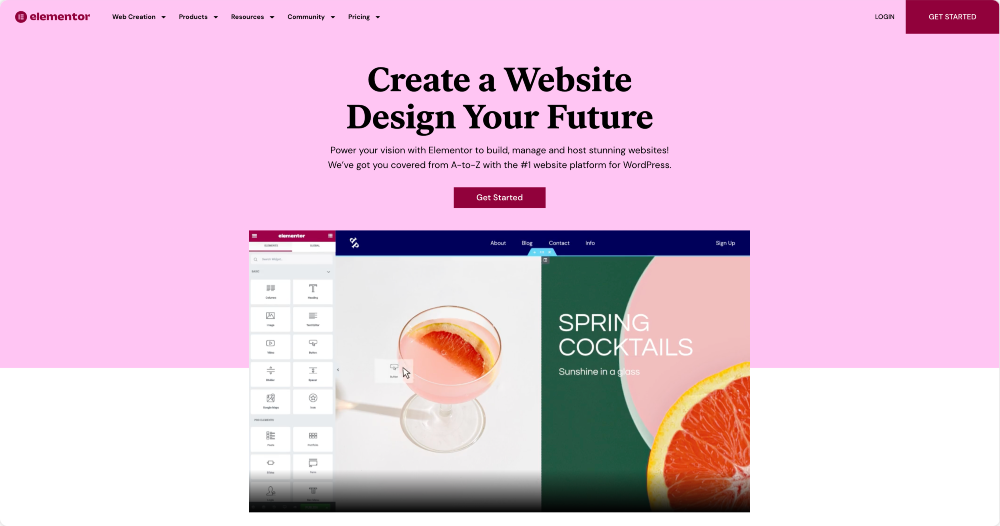
1. Co to jest Elementor?
Elementor to narzędzie do tworzenia witryn internetowych i wtyczka WordPress, która umożliwia użytkownikom tworzenie niestandardowych stron i postów za pomocą interfejsu „przeciągnij i upuść”.
Zawiera szeroką gamę elementów projektu, takich jak tekst, obrazy, przyciski i formularze, a także bardziej zaawansowane funkcje, takie jak animacje i możliwość dodawania niestandardowego CSS.
Elementor zapewnia również edytor wizualny, który pozwala użytkownikom zobaczyć zmiany wprowadzane na żywo w witrynie WordPress w czasie rzeczywistym.
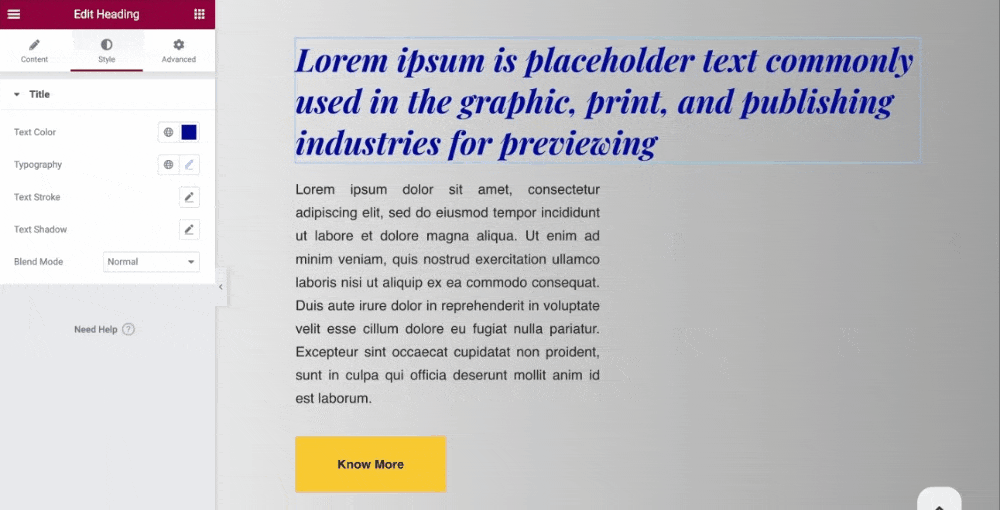
2. Jaka jest różnica między Elementorem a WordPressem?
Elementor to wtyczka do tworzenia stron internetowych WordPress, a WordPress to system zarządzania treścią (CMS).
WordPress to platforma, która pozwala użytkownikom tworzyć strony internetowe, blogi i inne rodzaje treści oraz zarządzać nimi. Zapewnia różne funkcje, w tym wbudowany edytor do tworzenia i edytowania stron i postów, bibliotekę multimediów do zarządzania obrazami i innymi mediami oraz system wtyczek do dodawania dodatkowych funkcji do strony internetowej.
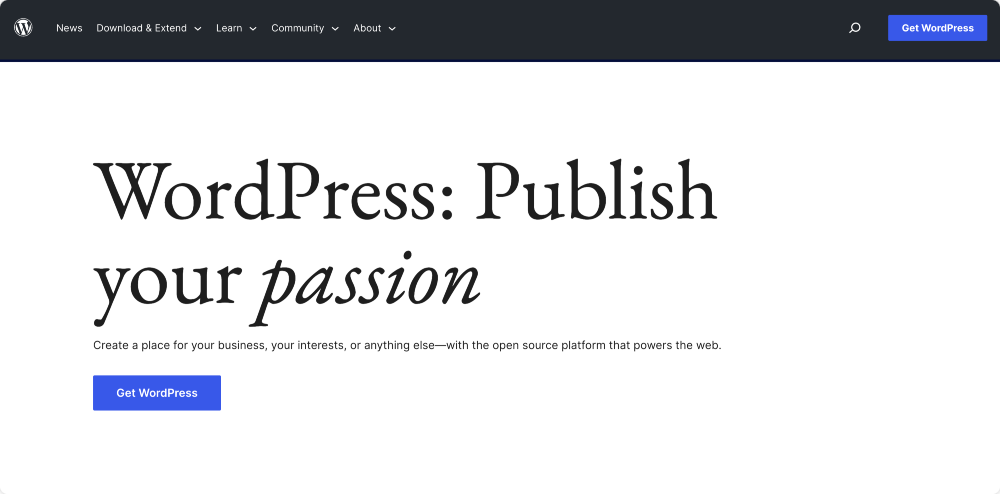
Z drugiej strony Elementor to narzędzie do tworzenia witryn internetowych, które można dodać do witryny WordPress jako wtyczkę. Zapewnia interfejs typu „przeciągnij i upuść” do projektowania i dostosowywania stron i postów, edytor wizualny do oglądania zmian w czasie rzeczywistym oraz szeroką gamę elementów projektu i widżetów.
Wszystkie te imponujące funkcje ułatwiają użytkownikom nietechnicznym tworzenie profesjonalnie wyglądających witryn internetowych bez konieczności pisania kodu.
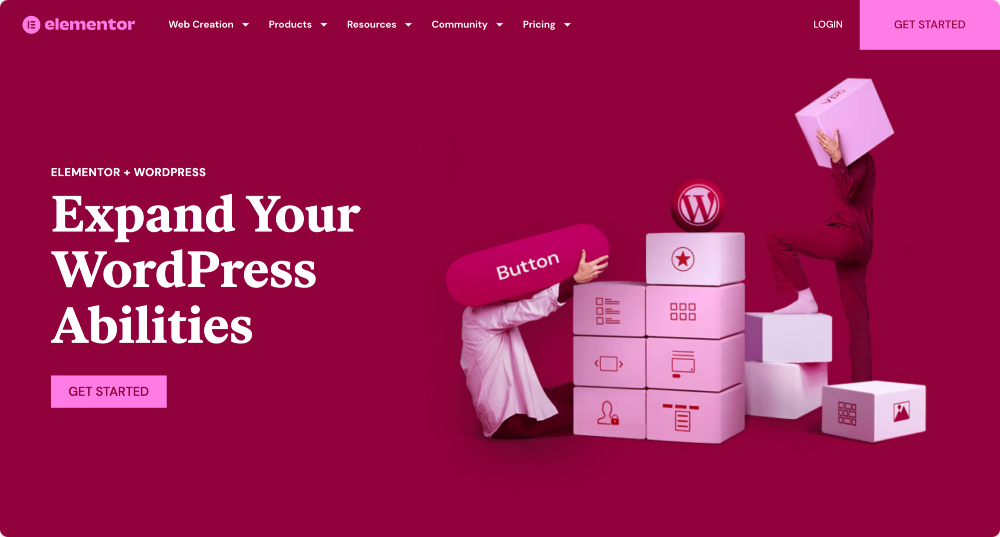
WordPress to CMS, który zapewnia podstawę do budowy strony internetowej, a Elementor to narzędzie, które można dodać do witryny WordPress, aby ułatwić projektowanie i dostosowywanie stron i postów.
3. Czy Elementor jest darmowy?
Elementor ma zarówno wersję bezpłatną, jak i płatną. Darmowa wersja Elementora, znana jako Elementor Lite, zapewnia ograniczony zestaw funkcji, takich jak podstawowe widżety i zestaw opcji projektowania.
Bezpłatną wersję Elementora można pobrać z oficjalnego profilu repozytorium WordPress i zainstalować na swojej stronie internetowej, aby tworzyć i dostosowywać strony i posty.
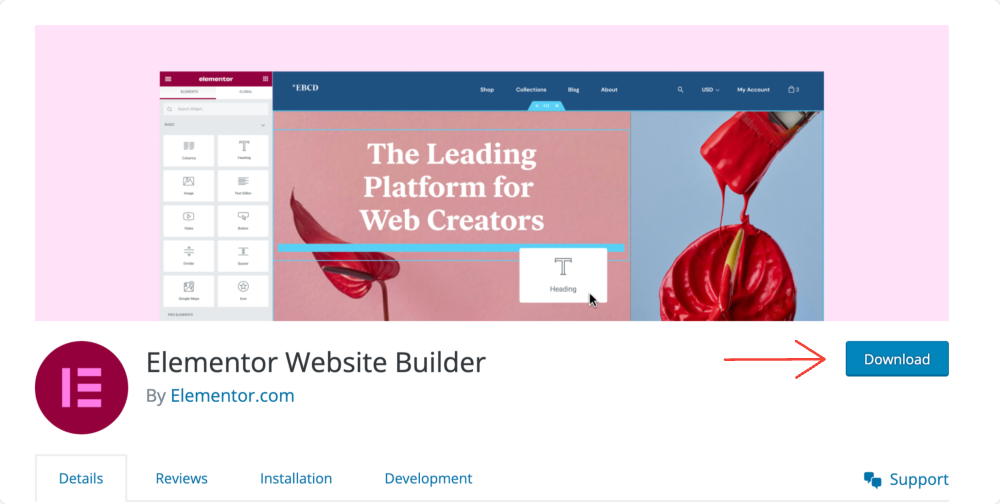
Płatna wersja Elementora lub Elementor Pro zapewnia dodatkowe funkcje, takie jak dostęp do większej liczby widżetów, zaawansowane opcje projektowania i możliwość tworzenia niestandardowych szablonów.
Obejmuje również integrację WooCommerce, która umożliwia użytkownikom tworzenie niestandardowych stron produktów i formularzy płatności, a także narzędzie do tworzenia motywów, które umożliwia użytkownikom dostosowywanie nagłówka, stopki i innych obszarów tematycznych.
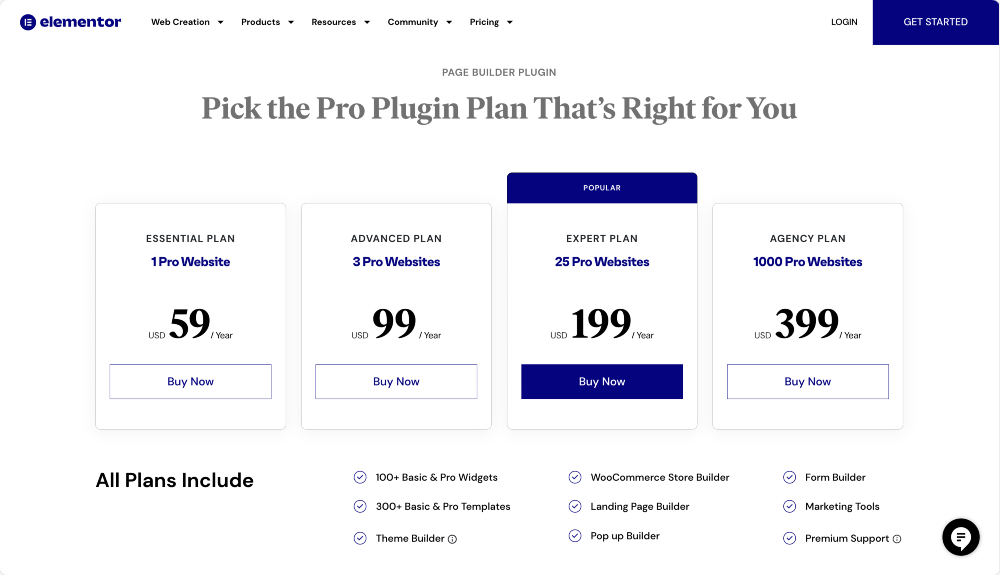
Elementor Free ma ograniczony zestaw funkcji i może być używany do tworzenia i dostosowywania stron i postów. Jednocześnie Elementor Pro zapewnia dostęp do dodatkowych funkcji, zaawansowanych opcji projektowania oraz możliwość tworzenia niestandardowych szablonów.
4. Co to jest Elementor Pro?
Elementor Pro to płatna wersja wtyczki do tworzenia stron internetowych Elementor dla WordPress. Zapewnia dodatkowe funkcje i funkcjonalność w porównaniu z wersją darmową, takie jak:
- Bardziej zaawansowane widżety : Elementor Pro zapewnia dostęp do szerszej gamy widżetów, takich jak formularze, tabele cen, referencje i inne.
- Zaawansowane opcje projektowania: Elementor Pro umożliwia użytkownikom dostęp do zaawansowanych opcji projektowania, takich jak globalne widżety, niestandardowe CSS i czcionki.
- Niestandardowe szablony : Elementor Pro umożliwia użytkownikom tworzenie niestandardowych szablonów stron i postów, które następnie można ponownie wykorzystać w całej witrynie.
- Kreator motywów: Elementor Pro umożliwia użytkownikom dostosowywanie obszarów tematycznych, takich jak nagłówek, stopka i szablony pojedynczych postów.
- Integracja WooCommerce: Elementor Pro pozwala użytkownikom tworzyć niestandardowe strony produktów i formularze kasy dla witryny e-commerce.
- Zawartość dynamiczna: umożliwia użytkownikom wyświetlanie zawartości dynamicznej ze strony internetowej, takiej jak informacje o postach, dane autora i inne.
- Menedżer ról: umożliwia kontrolowanie, kto może uzyskiwać dostęp do funkcji Elementor Pro na stronie internetowej i z nich korzystać.
I więcej…
5. Jak mogę połączyć Elementora z moją stroną internetową?
Aby połączyć Elementor ze swoją witryną, musisz wykonać następujące kroki:
- Zainstaluj i aktywuj wtyczkę Elementor na swojej stronie WordPress. Można to zrobić, przechodząc do sekcji Wtyczki na pulpicie nawigacyjnym WordPress i wyszukując Elementor lub przesyłając wtyczkę na swoją stronę internetową przez FTP.
- Po aktywacji wtyczki powinieneś zobaczyć nowy element menu oznaczony „Elementor” na pulpicie nawigacyjnym WordPress. Kliknij go, aby uzyskać dostęp do edytora Elementor.
- Aby utworzyć nową stronę lub post za pomocą Elementora, możesz utworzyć nową, tak jak zwykle w WordPress.
- Na ekranie edytora zobaczysz przycisk „Edytuj za pomocą Elementora”. Kliknij go, aby wejść do edytora Elementora.
- Znajdziesz się teraz w edytorze Elementora, w którym możesz użyć interfejsu „przeciągnij i upuść”, aby dodawać i dostosowywać różne elementy projektu i widżety.
- Po zakończeniu projektowania strony lub posta możesz kliknąć przycisk „Opublikuj”, aby opublikować go w swojej witrynie.
- Pamiętaj, że możesz użyć funkcji kreatora motywów w Elementor Pro, aby połączyć Elementor z obszarami motywów, takimi jak nagłówek i stopka.
Zapoznaj się z naszym szczegółowym przewodnikiem dotyczącym korzystania z Elementora, aby uzyskać więcej informacji!
6. Jakie są trzy podstawowe elementy składowe Elementora?
Trzy podstawowe elementy składowe Elementora to sekcje, kolumny i widżety.
- Sekcje: Sekcja to główny kontener zawierający różne elementy strony lub posta. Sekcję można podzielić na wiele kolumn, a do sekcji można dodawać różne elementy projektu i widżety.
- Kolumny: Kolumny służą do dzielenia sekcji na wiele sekcji pionowych. Do kolumny można dodawać różne elementy projektu i widżety oraz dostosowywać szerokość kolumny, aby sterować układem strony.
- Widżety: Widżety to pojedyncze elementy projektu, które można dodawać do sekcji lub kolumny. Elementor zapewnia szeroką gamę widżetów, takich jak tekst, obrazy, przyciski, formularze i wiele innych.
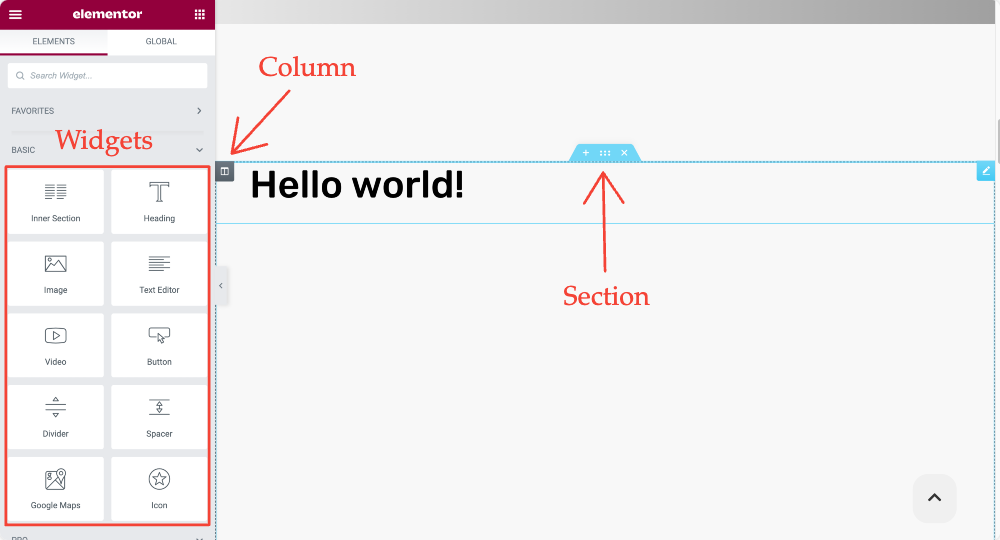
7. Jaki jest najszybszy motyw Elementora?
Wiele motywów WordPress jest stworzonych specjalnie do pracy z Elementorem i zoptymalizowanych pod kątem wydajności. Niektóre popularne i dobrze sprawdzone opcje obejmują:
- Hello Theme: To jest oficjalny motyw Elementora. Jest lekki i zaprojektowany do bezproblemowej współpracy z kreatorem stron Elementor.
- GeneratePress: Lekki i zoptymalizowany pod kątem wydajności motyw, który jest kompatybilny z Elementorem.
- Astra: lekki i konfigurowalny motyw zaprojektowany do współpracy z programami do tworzenia stron, takimi jak Elementor.
Warto wspomnieć, że szybkość strony zależy również od optymalizacji obrazów i kodu, liczby żądań oraz usługi hostingowej, dlatego wskazane jest użycie wtyczki buforującej, optymalizacja obrazów i skorzystanie z dobrej usługi hostingowej.
Przeczytaj także: Najlepsze motywy WordPress dla Elementora.
8. Czy mogę edytować istniejącą stronę internetową za pomocą Elementora?
Tak, możesz edytować istniejącą stronę internetową za pomocą Elementora. Będziesz musiał zainstalować i aktywować wtyczkę Elementor na swojej stronie WordPress. Po aktywacji wtyczki możesz użyć edytora Elementor, aby dostosować strony i posty w swojej witrynie.
Możesz edytować istniejące strony i posty, przechodząc do sekcji Strony lub Posty na pulpicie nawigacyjnym WordPress i klikając przycisk „Edytuj za pomocą Elementora” , aby wejść do edytora Elementora. W edytorze możesz użyć interfejsu „przeciągnij i upuść”, aby dodać i dostosować różne elementy projektu i widżety.
Załóżmy, że Twoja istniejąca witryna została zbudowana za pomocą innego narzędzia do tworzenia stron lub ręcznie zakodowana. W takim przypadku nadal możesz użyć Elementora do edycji, ale będziesz musiał odbudować strony za pomocą Elementora. Ponadto, jeśli chcesz korzystać z funkcji Konstruktora motywów, musisz użyć motywu zgodnego z Elementorem i stworzonego do pracy z nim.
Warto zauważyć, że przed edycją witryny za pomocą Elementora należy wykonać kopię zapasową witryny i przetestować ją w środowisku testowym, aby upewnić się, że zmiany jej nie zepsują. W razie potrzeby będziesz mógł wrócić do poprzedniej wersji.
9. Czy Elementor spowalnia Twoją witrynę?
Elementor, podobnie jak większość wtyczek WordPress, może spowolnić stronę internetową, jeśli nie jest poprawnie skonfigurowany i zoptymalizowany. Jednak Elementor jest ogólnie uważany za lekką i szybką wtyczkę zoptymalizowaną pod kątem wydajności.

Istnieje kilka sposobów na uniknięcie spowolnienia witryny za pomocą Elementora:
- Zoptymalizuj obrazy: upewnij się, że wszystkie obrazy używane w Twojej witrynie są zoptymalizowane pod kątem Internetu i nie są bardziej znaczące niż powinny.
- Użyj wtyczki buforującej: Wtyczki buforujące mogą pomóc przyspieszyć ładowanie Twojej witryny, przechowując kopię witryny w pamięci podręcznej przeglądarki.
- Skorzystaj z dobrej usługi hostingowej: dobra usługa hostingowa z szybkimi serwerami zoptymalizowanymi pod kątem WordPressa może przyspieszyć ładowanie Twojej witryny.
- Użyj lekkiego i zoptymalizowanego motywu: Motyw zaprojektowany specjalnie do współpracy z Elementorem i zoptymalizowany pod kątem wydajności może pomóc poprawić szybkość witryny.
- Zoptymalizuj swój kod: stosuj najlepsze praktyki i upewnij się, że kod jest zoptymalizowany i ma dobrą strukturę.
- Regularne aktualizowanie Elementora może również poprawić jego wydajność.
Jak każdy inny program do tworzenia stron WordPress, Elementor może również wpływać na Twoją witrynę, jeśli nie jest odpowiednio skonfigurowana i zoptymalizowana.
Postępując zgodnie z najlepszymi praktykami, korzystając z wtyczki do buforowania, dobrej usługi hostingowej, zoptymalizowanych obrazów oraz lekkiego i zoptymalizowanego motywu, możesz uniknąć spowolnienia witryny dzięki Elementowi.
Jeśli utkniesz podczas korzystania z Elementora, możesz sprawdzić nasz popularny przewodnik na temat błędów Elementora i sposobów ich naprawy.
11. Ile pamięci RAM potrzebuje Elementor?
Ilość pamięci RAM wymaganej przez Elementor będzie zależała od konkretnych wymagań Twojej witryny i zasobów dostępnych na Twoim serwerze.
Minimalna zalecana pamięć RAM do uruchomienia witryny WordPress to 512 MB. Jednak witryna korzystająca z Elementora i kilku innych wtyczek oraz wielu odwiedzających może wymagać więcej pamięci RAM.
Również ilość pamięci RAM wymaganej przez witrynę może również zależeć od usługi hostingowej, z której korzystasz, ponieważ niektóre hosty mogą zapewniać więcej zasobów niż inne. Załóżmy na przykład, że masz problemy z wydajnością lub wolne ładowanie strony. W takim przypadku może być konieczne uaktualnienie planu hostingowego w celu uwzględnienia większej ilości pamięci RAM.
12. Czy korzystanie z Elementora jest trudne?
Elementor jest uważany za przyjazny dla użytkownika i łatwy w użyciu program do tworzenia stron dla WordPress.
Oferuje interfejs typu „przeciągnij i upuść”, który ułatwia dodawanie i dostosowywanie różnych elementów projektu i widżetów bez znajomości programowania. Ponadto interfejs jest intuicyjny i łatwy w nawigacji, z wieloma opcjami i ustawieniami, do których można uzyskać dostęp za pośrednictwem paska bocznego.
Elementor oferuje również szeroką gamę szablonów, widżetów i elementów projektu, których można użyć do szybkiego tworzenia profesjonalnie wyglądających stron i postów. Dodatkowo ma funkcję edycji wizualnej, która pozwala zobaczyć zmiany w czasie rzeczywistym, ułatwiając wprowadzanie poprawek i zobaczenie, jak Twoja witryna będzie wyglądać przed opublikowaniem.
Wiele zasobów edukacyjnych Elementora, samouczków, przewodników i dokumentacji jest dostępnych online, aby pomóc użytkownikom rozpocząć pracę z Elementorem i nauczyć się korzystać z jego funkcji.
Jednak, podobnie jak w przypadku każdego narzędzia do tworzenia witryn internetowych, nauczenie się, jak w pełni wykorzystać jego potencjał, może zająć trochę czasu. Im bardziej złożona jest witryna internetowa, którą tworzysz, tym więcej czasu możesz poświęcić na naukę korzystania z tego narzędzia.
13. Czy Elementor jest dobry dla SEO?
Elementor to wizualny program do tworzenia stron, który nie ma wbudowanych funkcji SEO, ale nadal można go używać do tworzenia stron internetowych przyjaznych dla SEO.
Elementor umożliwia łatwe dodawanie i edytowanie metatagów, takich jak tagi tytułu, metaopisy i znaczniki alt dla obrazów. Może to pomóc w poprawie widoczności Twojej witryny w wynikach wyszukiwania.
Ponadto Elementor umożliwia tworzenie niestandardowych typów postów, które można wykorzystać do tworzenia dodatkowych stron i postów w Twojej witrynie, co może pomóc w ulepszeniu struktury i organizacji Twojej witryny, ułatwiając wyszukiwarkom przeszukiwanie i indeksowanie Twoich treści .
Sprawdź: Najlepsze wtyczki SEO WordPress dla Elementora.
14. Czy Elementor wymaga kodowania?
Elementor nie wymaga znajomości kodowania. Oferuje wizualny interfejs edycji, który pozwala użytkownikom dodawać i dostosowywać różne elementy projektu i widżety na swoich stronach internetowych bez konieczności pisania kodu.
Możesz łatwo dodawać tekst, obrazy, filmy, formularze i inne elementy do swoich stron i postów za pomocą edytora Elementor i dostosowywać ich wygląd za pomocą wbudowanych opcji projektowania.
Załóżmy jednak, że chcesz dodać niestandardowe funkcje lub dokonać zaawansowanych dostosowań do swojej witryny. W takim przypadku może być konieczne napisanie kodu.
Na przykład możesz użyć niestandardowego CSS lub JavaScript, aby jeszcze bardziej dostosować projekt swojej witryny lub użyć wbudowanych widżetów Elementora, aby dodać funkcjonalność do swojej witryny.
Dodatkowo, jeśli chcesz stworzyć niestandardowy motyw za pomocą Elementora, musisz znać HTML, CSS i PHP.
Jeśli nie chcesz plątać się w żadne kodowanie, możesz użyć najlepszego dodatku Elementor, aby dodać bardziej zaawansowane dostosowania do swoich witryn WordPress.
15. Czy Elementor współpracuje z innymi wtyczkami WordPress?
Tak, Elementor współpracuje z innymi wtyczkami WordPress. W rzeczywistości Elementor integruje się z wieloma popularnymi wtyczkami WordPress, takimi jak WooCommerce, Gravity Forms i Contact Form 7, umożliwiając dodawanie funkcji e-commerce, formularzy i innych funkcji do witryny bez konieczności pisania kodu.
Elementor ma również funkcję „Dynamiczna zawartość”, która umożliwia pobieranie danych z innych wtyczek i wyświetlanie ich na stronach i postach zaprojektowanych przez Elementora. Umożliwi to tworzenie niestandardowych projektów postów na blogu, produktów WooCommerce i różnych rodzajów treści.
Ponadto możesz użyć innych wtyczek, aby dodać dodatkowe funkcje do swojej witryny, takie jak bezpieczeństwo, optymalizacja i SEO. Wtyczki te mogą bezproblemowo współpracować z Elementorem, co pozwala poprawić wrażenia użytkownika i poprawić wydajność witryny.
Warto zauważyć, że chociaż Elementor został zaprojektowany do współpracy z innymi wtyczkami, zawsze dobrze jest przetestować każdą nową wtyczkę przed zainstalowaniem jej na swojej stronie internetowej. Dzieje się tak dlatego, że niektóre wtyczki mogą nie być kompatybilne z Elementorem lub mogą powodować konflikty, które mogą wpływać na wydajność Twojej witryny.
16. Czy mogę edytować moją stronę bloga za pomocą Elementor WordPress?
Tak, możesz edytować swoją stronę bloga za pomocą Elementora w WordPress. Elementor to wtyczka do tworzenia stron, która umożliwia tworzenie niestandardowych projektów stron i postów, w tym strony bloga.
W tym celu musisz edytować szablon swojej strony bloga. Możesz to zrobić, wybierając Szablony > Kreator motywów i wybierając szablon Blog.
Alternatywnie możesz użyć interfejsu przeciągnij i upuść, aby dodać i dostosować różne elementy projektu i widżety na swojej stronie bloga.
Na przykład możesz użyć wbudowanych widżetów postów na blogu Elementora, aby dostosować wygląd swoich postów na blogu, takich jak wyróżniony obraz, tytuł i meta posta.
Przeczytaj także: Jak zapisywać, importować i eksportować szablony w Elementorze?
17. Czy mogę stworzyć swój motyw za pomocą Elementora?
Tak, możesz stworzyć własny motyw za pomocą Elementora.
Elementor oferuje również funkcję Theme Builder, która umożliwia tworzenie niestandardowych nagłówków, stopek i innych elementów motywu za pomocą interfejsu „przeciągnij i upuść”. Ta funkcja umożliwia tworzenie niestandardowego motywu witryny bez konieczności pisania kodu.
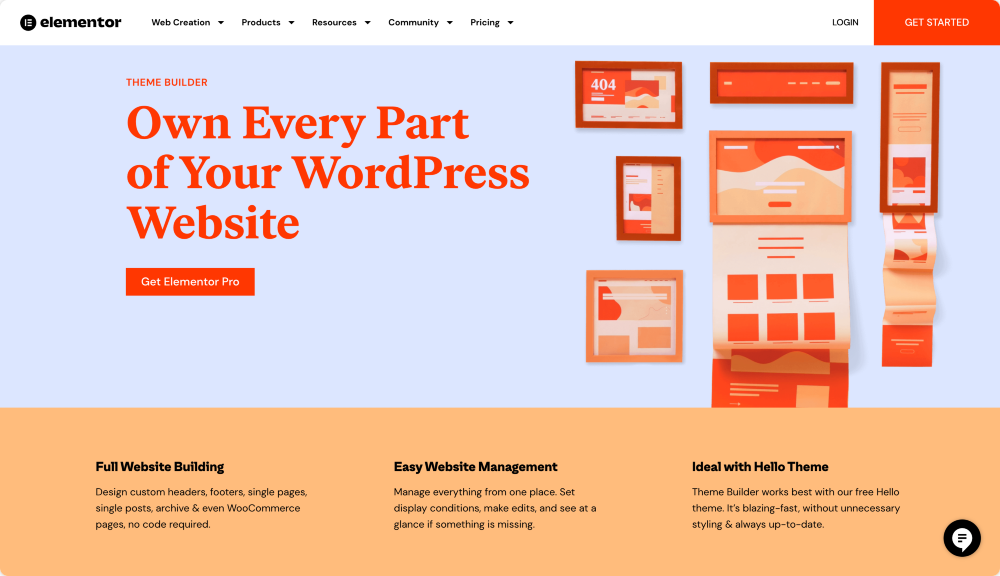
Tworzenie motywu za pomocą Elementora wymaga zrozumienia działania WordPressa oraz podstawowej znajomości HTML, CSS i PHP. Aby lepiej zapoznać się z tymi technologiami, może być konieczne zatrudnienie programisty, który pomoże Ci stworzyć motyw.
18. Jak mogę poprawić wydajność mojego Elementora?
Istnieje kilka sposobów na poprawę wydajności Twojej witryny podczas korzystania z Elementora:
- Zoptymalizuj obrazy: duże obrazy mogą spowolnić ładowanie witryny. Zoptymalizuj swoje obrazy przed przesłaniem ich do swojej witryny, zmniejszając ich rozmiar.
- Użyj wtyczki do buforowania: Wtyczki do buforowania mogą pomóc przyspieszyć Twoją witrynę, tworząc statyczną wersję stron i postów, które są szybko ładowane przez przeglądarki.
- Użyj sieci dostarczania treści (CDN): Sieci CDN mogą pomóc przyspieszyć Twoją witrynę, dystrybuując pliki, które składają się na Twoją witrynę, na wielu serwerach w różnych częściach świata.
- Zoptymalizuj swój kod : Pamiętaj, aby zoptymalizować swój kod, minimalizując i kompresując pliki CSS i JavaScript.
- Zoptymalizuj bazę danych: utrzymuj bazę danych w czystości, usuwając nieistotne dane i optymalizując tabele.
- Skorzystaj z dobrej usługi hostingowej: dobra usługa hostingowa może mieć duże znaczenie w wydajności Twojej witryny. Upewnij się, że wybrałeś usługę hostingową, która jest zoptymalizowana pod kątem WordPress i ma wystarczające zasoby do obsługi ruchu w Twojej witrynie.
- Użyj najnowszej wersji Elementora: Najnowsza wersja Elementora może zawierać ulepszenia wydajności. Aktualizuj wtyczkę Elementor.
- Użyj wtyczki optymalizacji wydajności: niektóre wtyczki mogą pomóc poprawić wydajność Twojej witryny, takie jak WP-Optimize, Autoptimize i Lazy Loader.
19. Czy Elementor jest odpowiedni dla początkujących?
Elementor to dobra opcja dla początkujących, którzy chcą stworzyć stronę internetową bez konieczności pisania kodu. Elementor oferuje interfejs typu „przeciągnij i upuść”, który ułatwia dodawanie i dostosowywanie różnych elementów projektu i widżetów bez znajomości programowania.
Elementor oferuje również szeroką gamę szablonów, widżetów i elementów projektu, których można użyć do szybkiego tworzenia profesjonalnie wyglądających stron i postów.
Dodatkowo ma funkcję edycji wizualnej, która pozwala zobaczyć zmiany w czasie rzeczywistym - ułatwiając wprowadzanie poprawek i zobaczenie, jak Twoja witryna będzie wyglądać przed opublikowaniem.
Niemniej jednak należy pamiętać, że podobnie jak w przypadku każdego narzędzia do tworzenia witryn internetowych, opanowanie i zbudowanie złożonych witryn internetowych może zająć trochę czasu.
Podsumowanie: często zadawane pytania dotyczące Elementora
Oto nasze najlepsze odpowiedzi na najczęściej zadawane pytania dotyczące Elementora przez użytkowników WordPress. Jeśli masz inne pytania dotyczące Elementora, daj nam znać w sekcji komentarzy poniżej.
Jeśli podoba Ci się ten post, połącz się z nami na tych platformach: YouTube, Facebook i Twitter.
